excel实现多张sheet表合成数据透视表
时间:2020-09-17 00:20:10
作者:重庆seo小潘
来源:
1、合并期初库存、本期入库、本期出库,生成新表。 2、选择任意单元格,然后单击“数据透视表和数据透视图向导”功能按钮。 (推荐学习:html教程) 3、在弹出的对话框中,选中“多个合并计算数据区域”和“数据透视表”的选项,然后单击“下一步”。 4、选
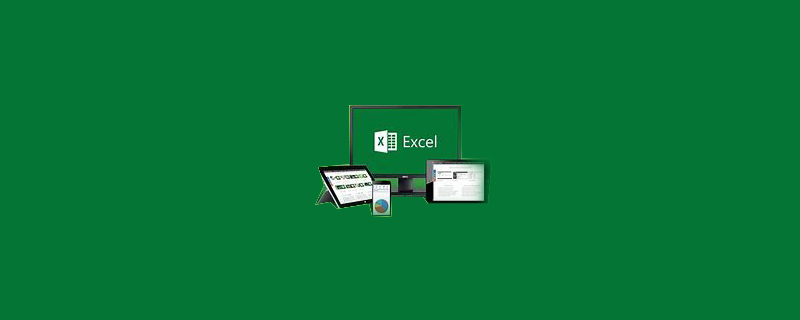
1、合并期初库存、本期入库、本期出库,生成新表。
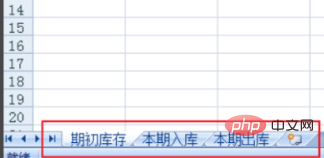
2、选择任意单元格,然后单击“数据透视表和数据透视图向导”功能按钮。
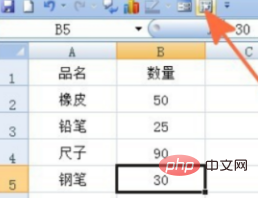
(推荐学习:html教程)
3、在弹出的对话框中,选中“多个合并计算数据区域”和“数据透视表”的选项,然后单击“下一步”。
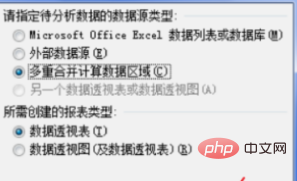
4、选中弹出选项框中的“用户定义页字段”,然后单击“下一步”。
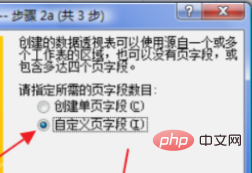
5、在弹出的对话框中,点击“选定区域”对话框后面的小按钮,在“期初存货”中选择表区域,然后点击【新增】按钮,勾选下面的“页字段号”为“1”,在“字段1”下填写“期初存货”。
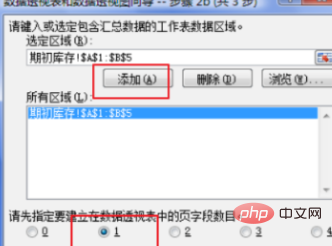
6、根据上一步分别设置“本期入库”和“本期出库”,点击【下一步】按钮。
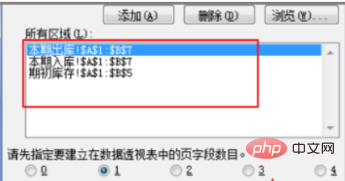
7、在弹出框中,选中“新建工作表”选项,然后单击“完成”。
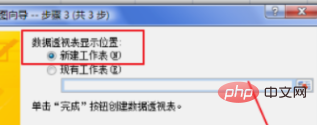
相关教程推荐:excel教程以上就是excel实现多张sheet表合成数据透视表的详细内容,更多请关注小潘博客其它相关文章!


